SCCM Aracılığıyla Bir Kayıt Defteri Anahtarına Karşı Uyumluluk Temel Dağıtımı
Bu makalemizde bir kayıt defterine göre Uyumluluk Temelinden bahsedeceğiz. Varsayalım ki organizasyonumuzda 1000 Bilgisayarımız var. Bu bilgisayarlarda Kayıt Defteri anahtarı bulmamız gerekir. 1000 Bilgisayarın bir kayıt defteri anahtarının bulunup bulunmadığını bilmemiz gerekiyorsa , belirtmiş olduğumuz Kayıt Defteri Anahtarı bu bilgisayarlarda mevcutsa, bilgisayarlar uyumlu olarak kabul edilecektir. Mevcut değilse ; none compliant yani uyumlu değildir olarak dönecektir. Tüm bilgisayarlarda manuel olarak ilgili Kayıt Defteri Anahtarını teker teker incelemek mümkün olabilir ama buna pek gereksinim yok diyebiliriz. Bu çok fazla uzun ve çileli bir süreç olabilir. Bunun yerine SCCM sisteminde Kayıt Defteri Anahtarı ayarını oluştururak , Tüm bilgisayarlarda bulunan Kayıt Defteri Anahtarını taramaktadır. O halde İşlemlere başlayalım.
Bunun için SCCM sunucumuza gideriz. Sunucumun ” Başlat “ seçeneğine sağ tıklayarak ” Run “ uygulamasını seçeriz.
” Run “ seçeneğini seçtikten sonra ilgili kutucuğa ” Regedit “ ekranına gideceğimiz ” Regedit “ yazarak ” OK “ seçeneğini seçeriz.
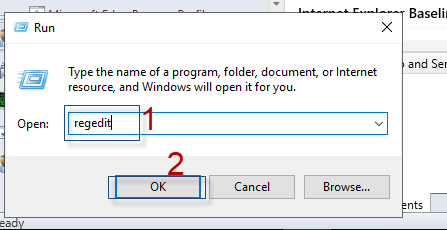
” HKEY_LOCAL_MACHINE- SOFTWARE- RegisteredApplications “ yoluna giderek boş alana sağ tıklayarak ” New “ seçeneğini ardından ” DWORD (32-bit) Value “ seçeneğini seçeriz.
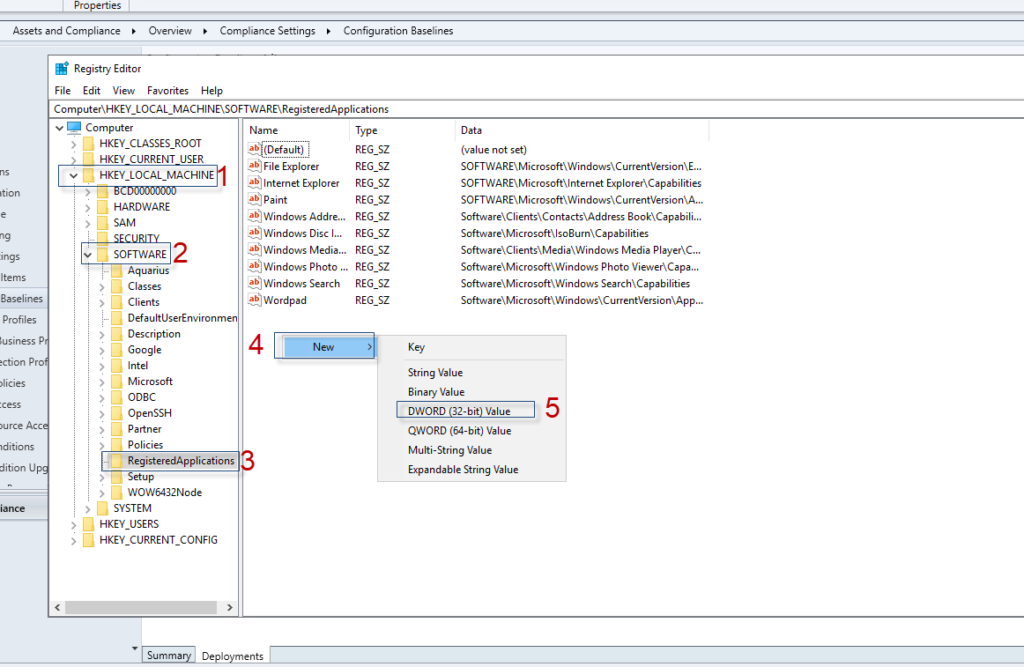
Dword anahtarına ” Disable_Regedit “ adını yazarak üzerine çift tıklayarak değeri ” 1 “ olarak değiştirerek ” OK “ seçeneğini seçeriz.
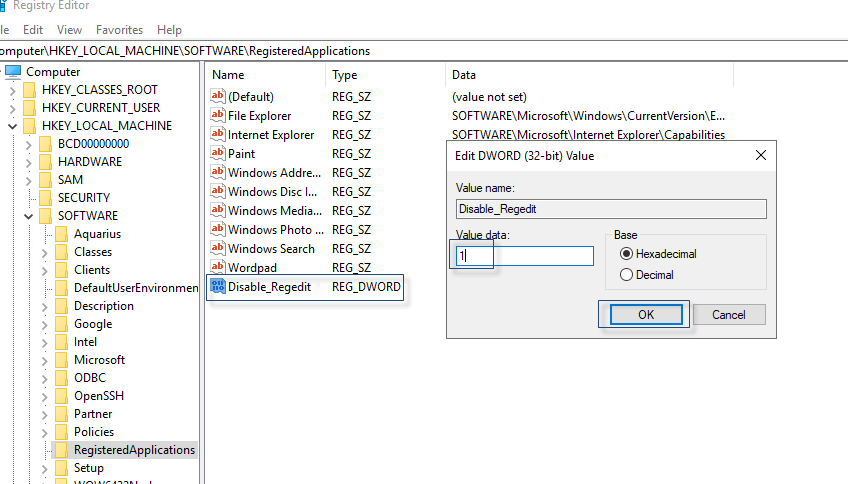
Kayıt Defteri Anahtarını oluşturduktan sonra yapacağımız konfigürasyonlardan sonra tüm bilgisayarlarda Bu Regedit kaydı bulunmalıdır. Kayıt bulunan bilgisayarlar compliant yani uyumlu olarak kabul edilecektir. Aksi takdirde ilgili bilgisayarlar Compliant yani Uyumsuz olarak değerlendirilecektir. Bunun için örnek amaçlı Kayıt Defteri Anahtarı oluşturduk.
İşlemleri tamamladıktan sonra ; yapılandırma öğesi oluşturmak için ; SCCM console ekranını açarak ” Assets and Compliance “ bölümünden ” Compliance Settings “ klasörünü seçerek, ” Configuration Items “ seçeneğine sağ tıklayarak ” Create Configuration Item “ seçeneğini seçeriz.
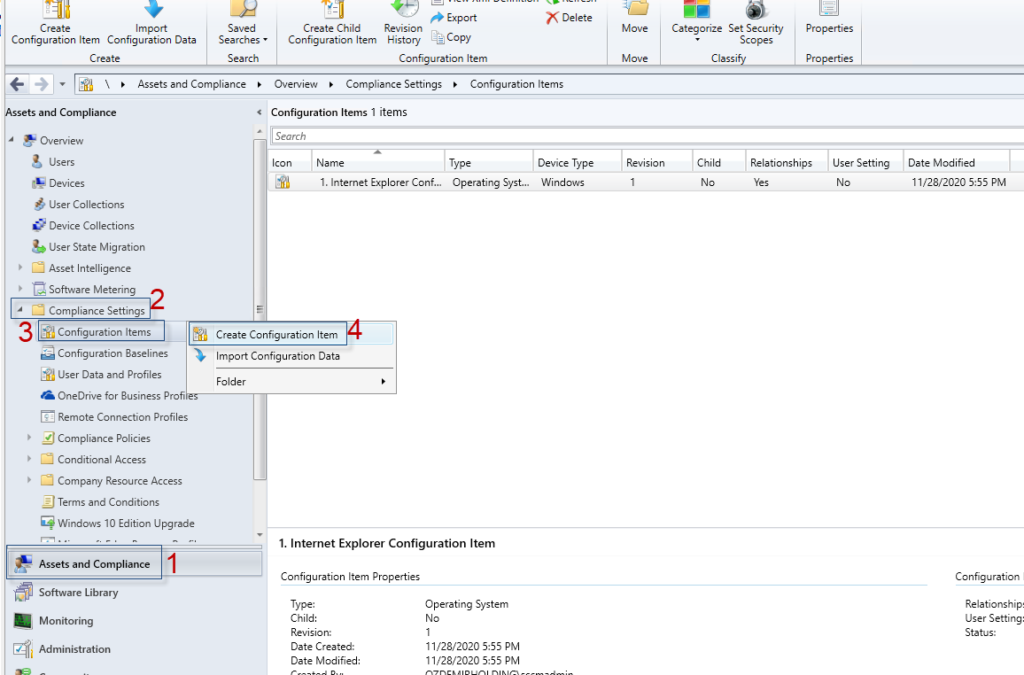
Configuration Item Wizard ekranında ” Name “ kutucuğuna oluşturacağımız Yapılandırma Öğesinin ismini yazarız. Yapılandırma Öğesi Windows Desktop’larda ve sunucularda çalışacağı için ” Windows Desktops and Servers (custom) “ seçeneğinin yanındaki kutucuğu işaretleyerek ” Next “ seçeneğini seçeriz.
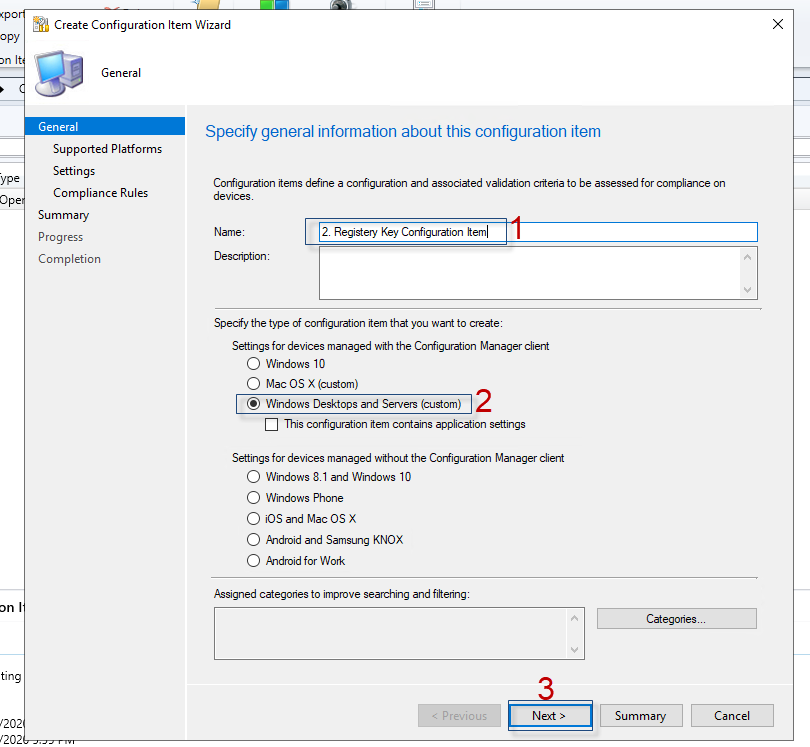
Her tür işletim sistemin çalışacağı için Default olarak Hepsini seçili halde bırakıyoruz. ” Next “ seçeneğini seçeriz.
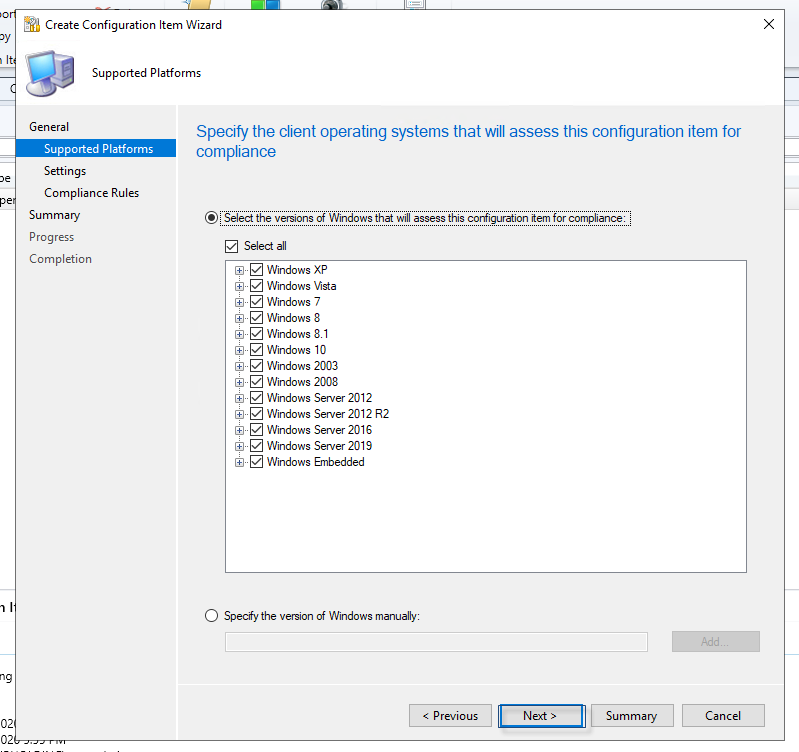
” New “ seçeneğini seçeriz.
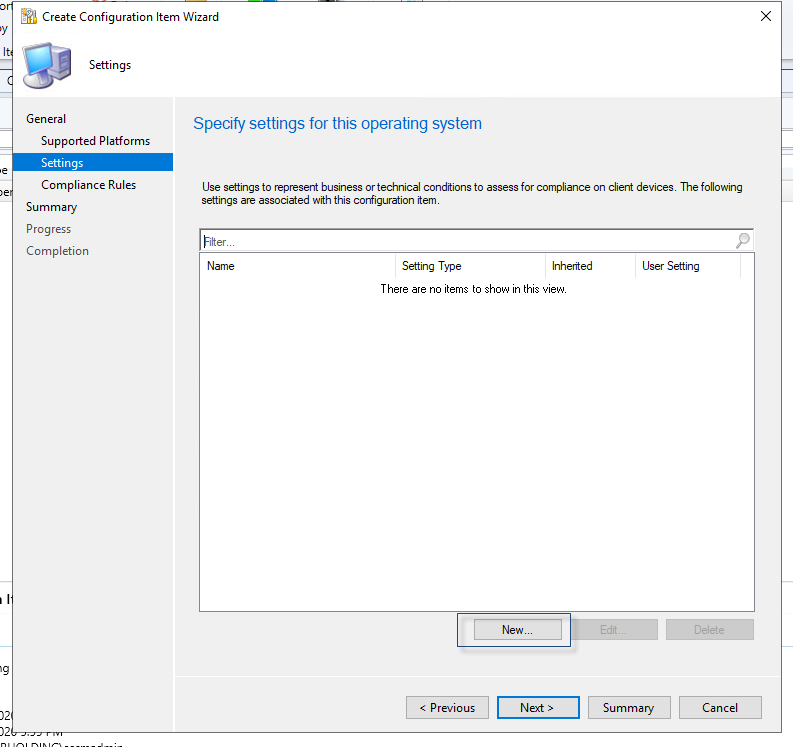
” New “ seçeneğini seçtikten sonra açılan ekranda arayacağımız ayarları konfigüre işlemi gerçekleştiririz. ” Name “ kutucuğunu doldurarak ” Hive Name “ seçeneğinde ” HKEY_LOCAL_MACHINE “ seçeneğini seçerek , Kayıt Defteri Anahtarını seçmek için ” Browse “ seçeneğini seçeriz.
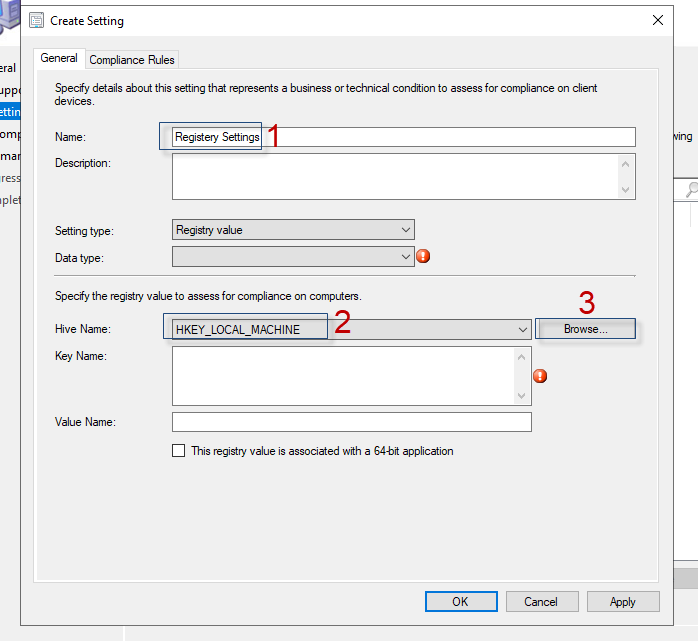
İlgili ekranda oluşturmuş olduğumuz Kayıt Defteri yoluna giderek oluşturmuş olduğumuz Kayıt Defteri Anahtarına seçerek ; ” This registery Value must satisfy the following rule if present “ seçeneğini işaretleyerek 1 değerinin girildiğini görürüz. Amacımız yapımızdaki tüm bilgisayarlarda bu kayıt defteri arayarak değerinin 1 olmasını istiyoruz. Ardından ” OK “ seçeneğini seçeriz.
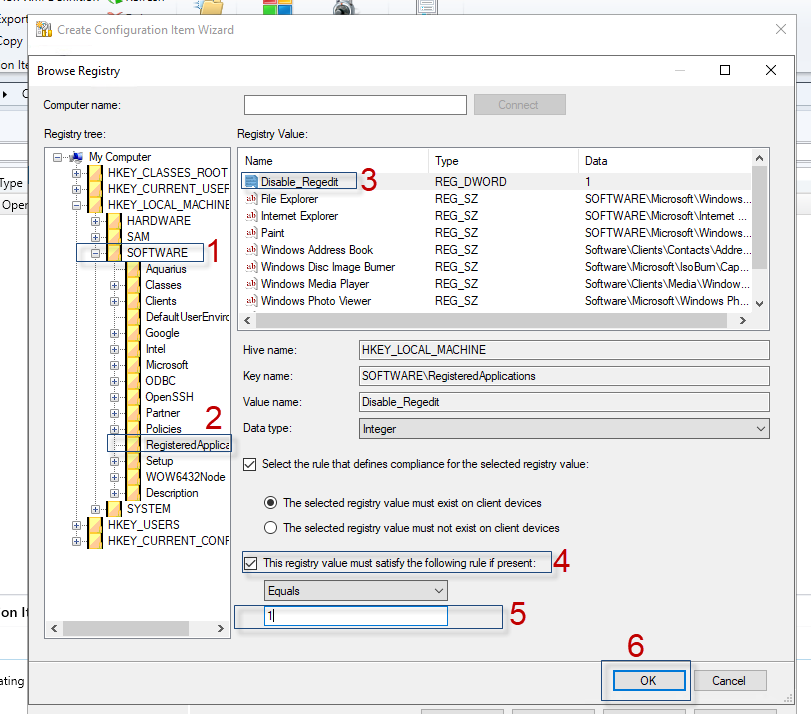
” Next “ seçeneğini seçeriz.
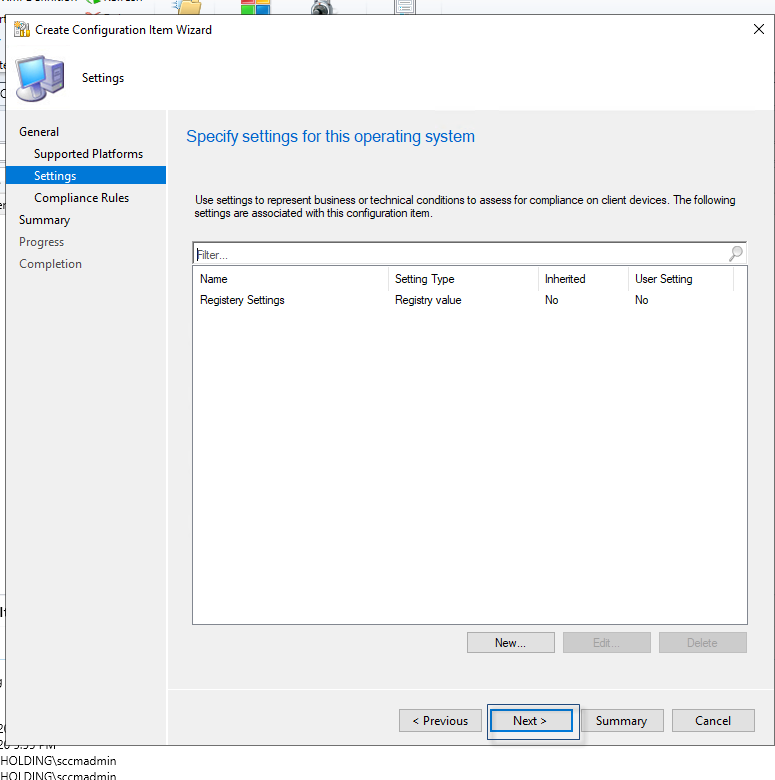
” Next “ seçeneğini seçeriz.
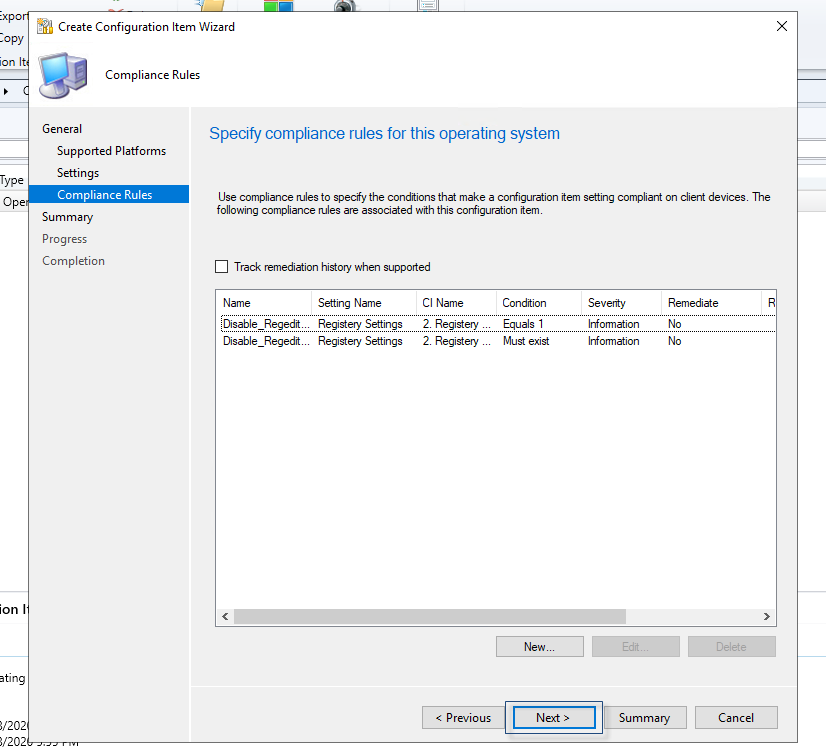
” Next “ seçeneğini seçeriz.
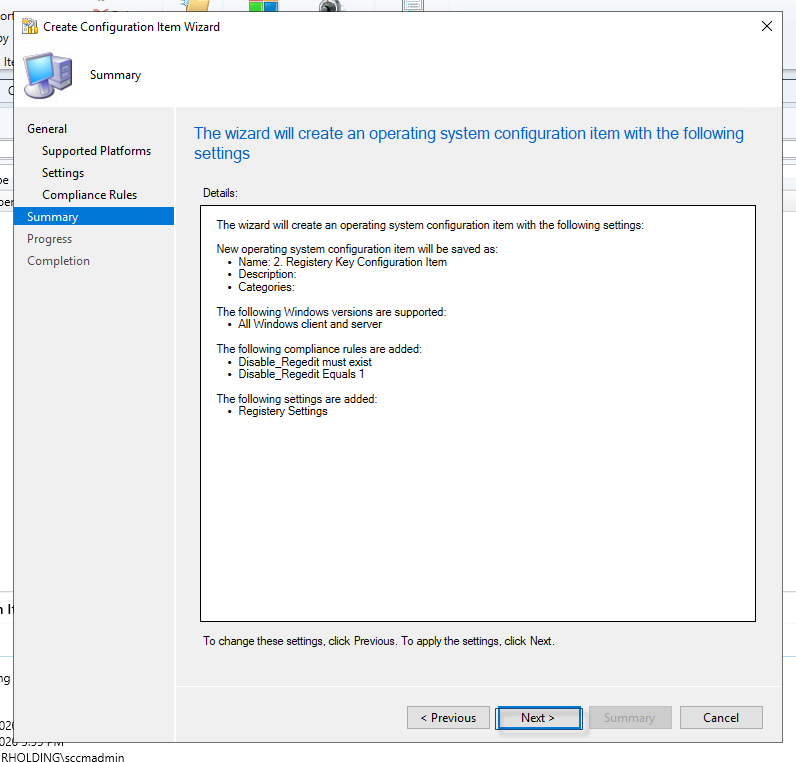
” Close “ seçeneğini seçeriz.
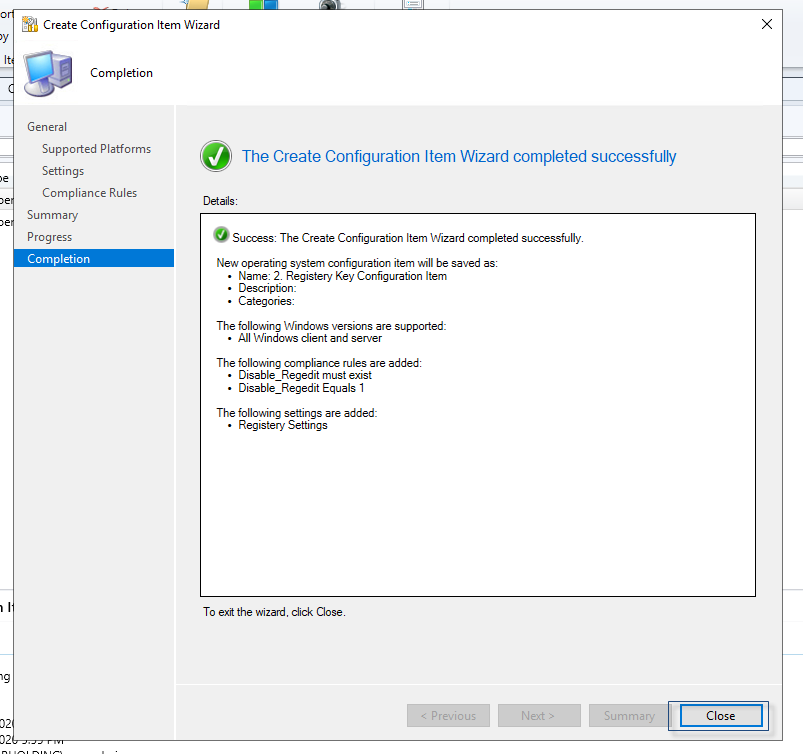
Ve İlgili Configuration Item öğemizin oluştuğunu görmüş oluruz.
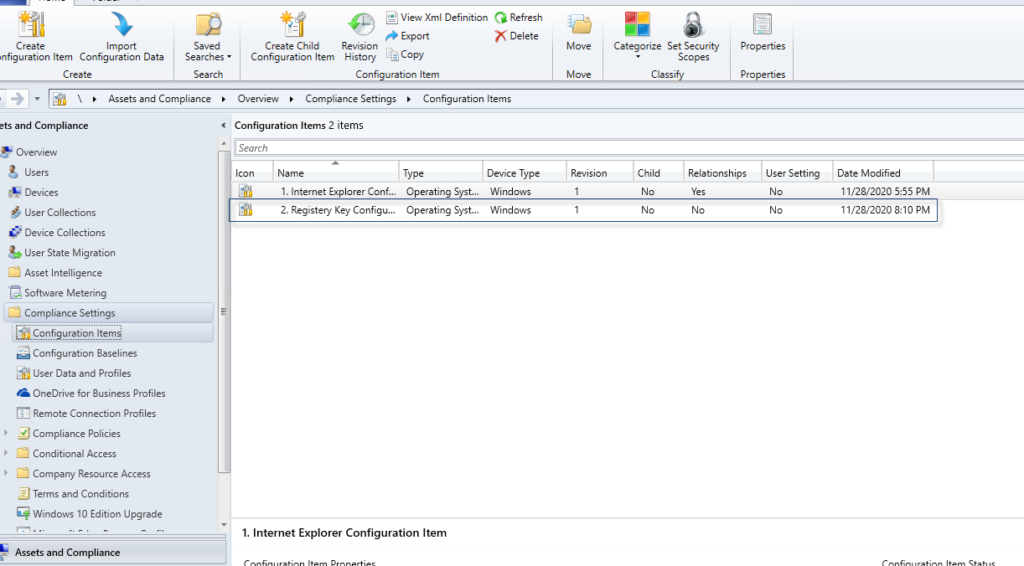
Şimdi Yapılandırma Temeli oluşturmaya başlıyoruz. Bunun için ; ” Configuration Items “ seçeneğinin altında bulunan ” Configuration Baseline “ seçeneğine sağ tıklayarak ” Create Configuration Baseline “ seçeneğini seçeriz.
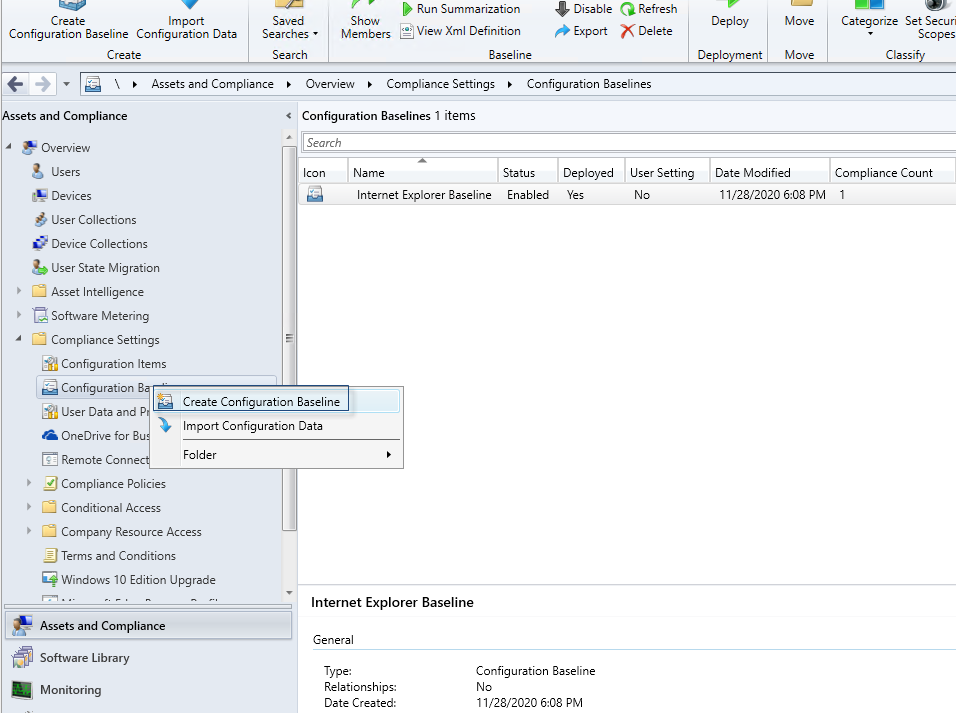
” Name “ kutucuğuna istediğimiz adı yazarak ” Add “ seçeneğini seçeriz ardından önceki oluşturmuş olduğumuz Yapılandırma Öğesini seçmek için ” Configuration Items “ seçeneğini seçeriz.
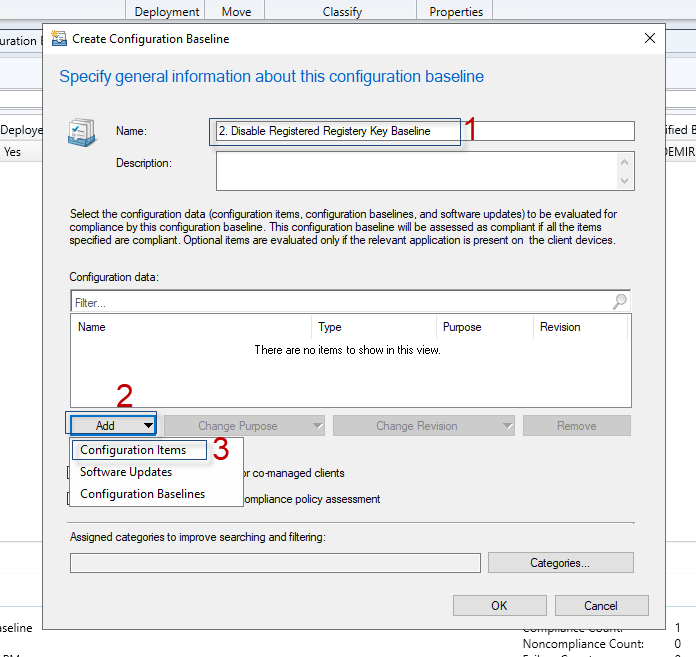
” Configuration Items “ seçeneğini seçtikten sonra , önceden oluşturmuş olduğumuz Items seçeneğini seçerek ” Add “ seçeneğini seçeriz.
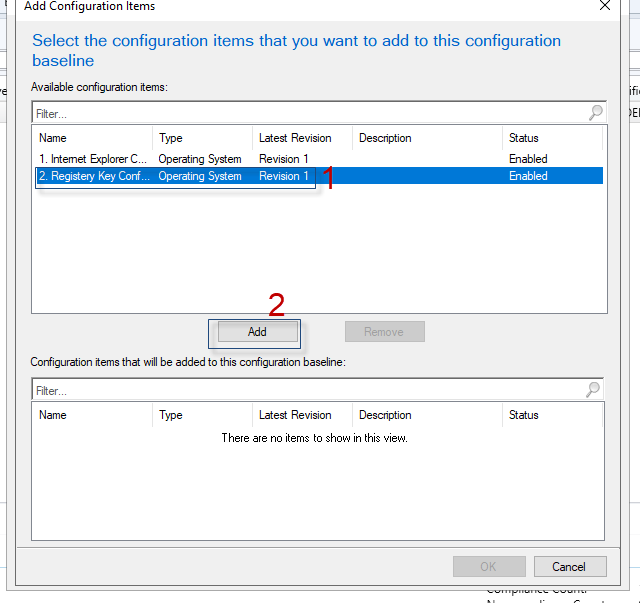
” OK “ seçeneğini seçeriz.
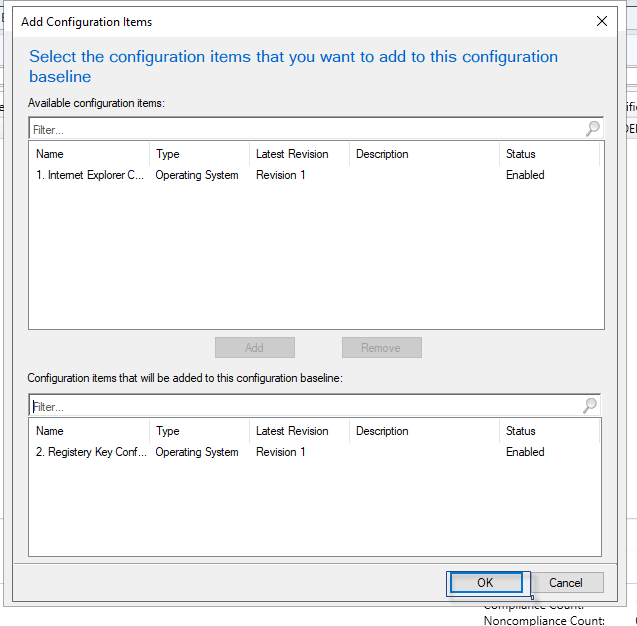
” OK “ seçeneğini seçeriz.
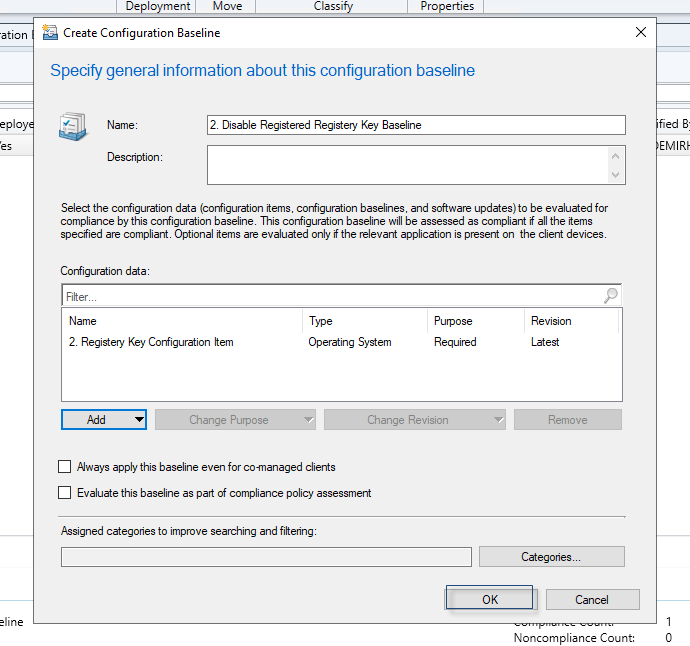
Yapılandırma Temeli öğesinin oluştuğunu görmüş oluruz.
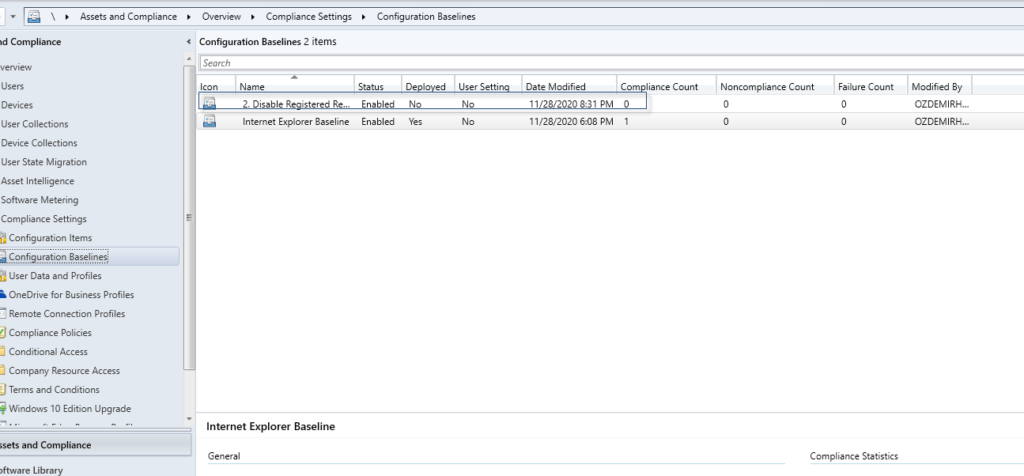
Şimdi bundan sonra yapacağımız işlem bu temeli Computer Collection seçerek Dağıtma işlemi gerçekleştirmek. İlgili temeli seçerek ” Deploy “ seçeneğini seçeriz.
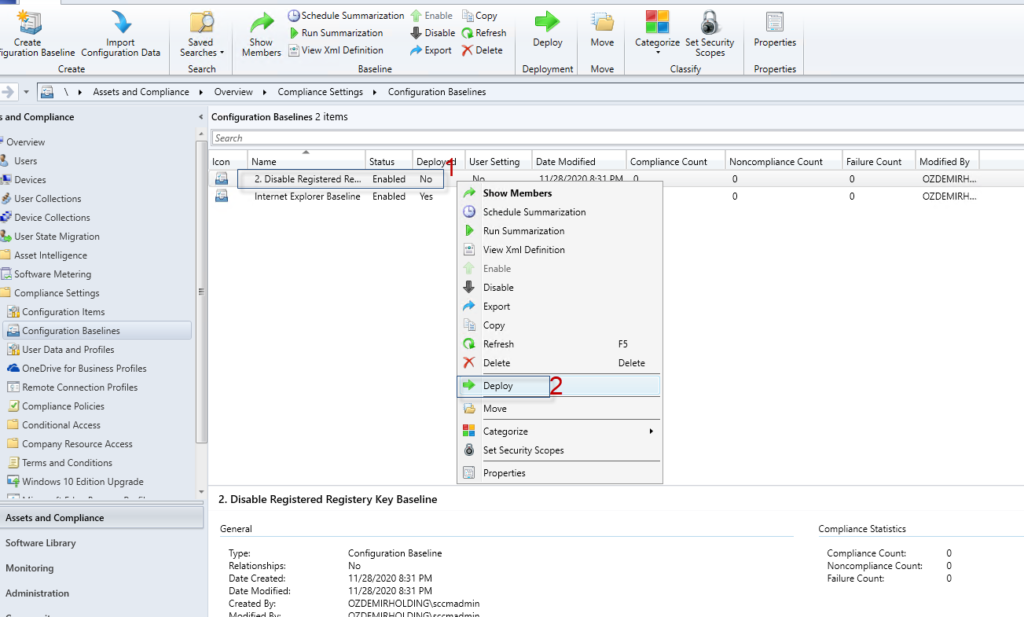
” Browse “ seçeneğini seçerek hedef collection olarak ” All Desktop and Server Clients “ seçeneğini seçeriz ( Lab ortamında olduğum için Canlı ortamda ayrı bir collection’a uygulamanız tavsiye edilmektedir ) Internet Explorer temelini ne sıklıkla kontrol etmeye devam edeceğini seçeriz. Ben ” 5 Minutes (5 Dakikada bir) “ şeklinde ayarladım. Bu konfigürasyon tamamen ihtiyacınıza bağlıdır. Ardından ” OK “ seçeneğini seçeriz.
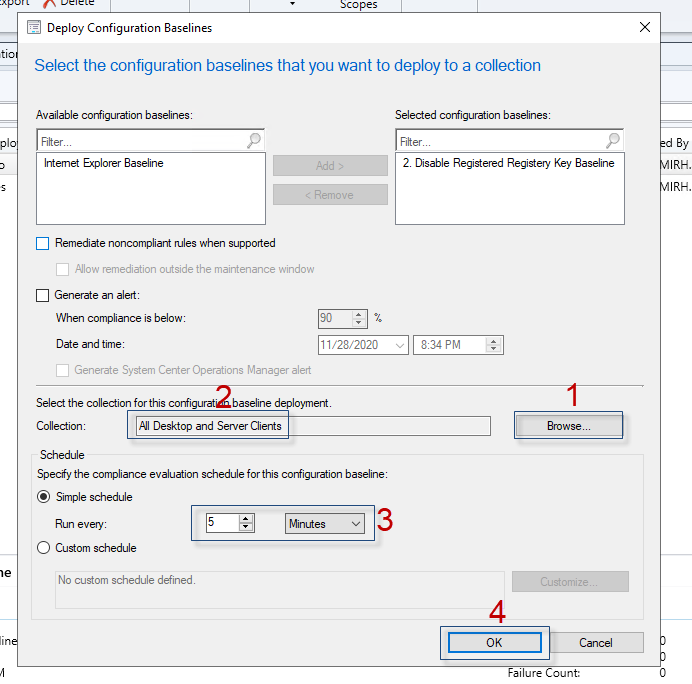
” Deployments “ seçeneğini seçerek dağıtmış olduğumuz temelin dağıtım durumunu buradan izleyebiliriz. Bu işlem bir kaç saat sürmektedir.
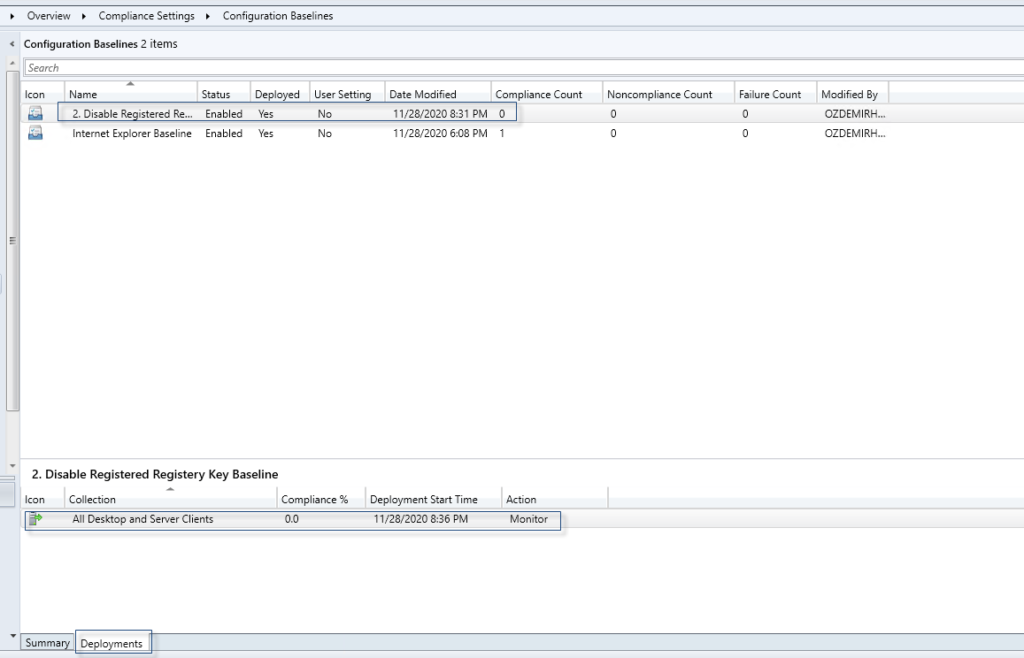
Ayarlar client’lara ulaşmış mı onları kontrol işlemi gerçekleştirelim. Bunun için Windows 10 Client’ımıza gelerek ; ” Control Panel (Denetim Masası) “ ekranına gelerek ” Confiuration Manager “ seçeneğini seçeriz.

Configuration Manager programından ” Configurations “ seçeneğini seçerek yapmış olduğumuz Konfigürasyonun geldiğini görürüz.
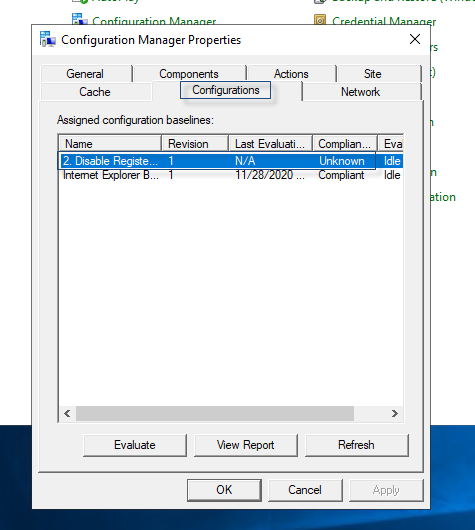
ilgili işlemin çabuk yapılabilmesi için ” Actions “ seçeneği kısmından ” Machine Policy Retrieval & Evulation Cycle “ Policy seçerek ” Run Now “ seçeneğini seçeriz.
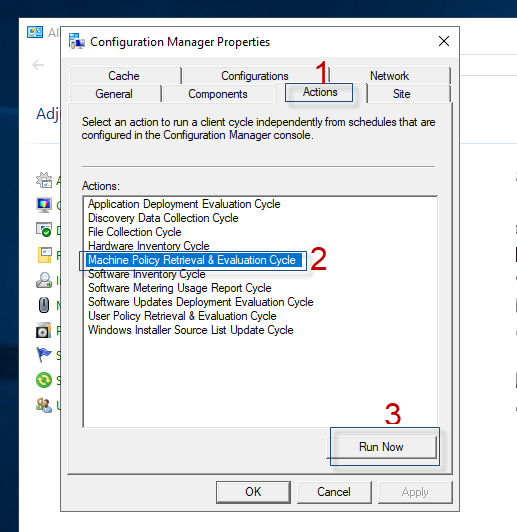
” OK “ seçeneğini seçeriz. Bu işlemi yaptıktan sonra Client Policy’i almak için SCCM sunucusu ile iletişime geçerek politikaları çekecektir.
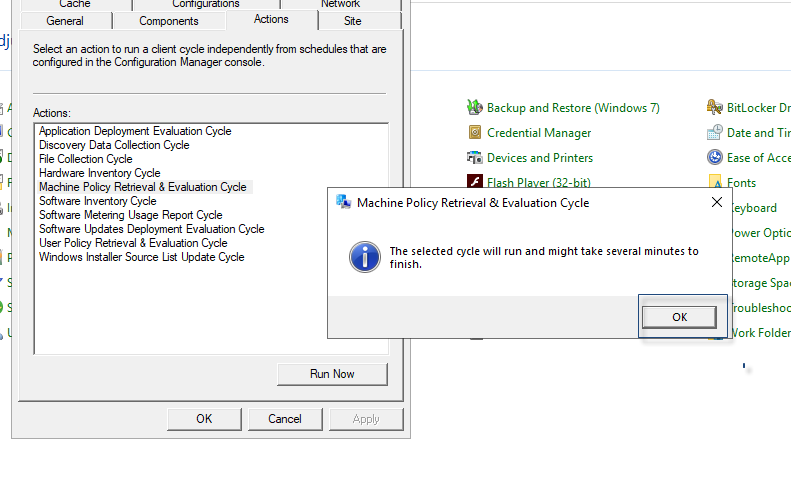
Ardından Policy tetikledikten sonra Status yani durumu görebilmek için ” Configurations “ seçeneğini seçeriz. ” Refresh “ seçeneğini seçerek durumun gelmesini bekleriz ve sonucu ” Non- Compliant (Uyumlu Değil ) “ olarak çıktı.
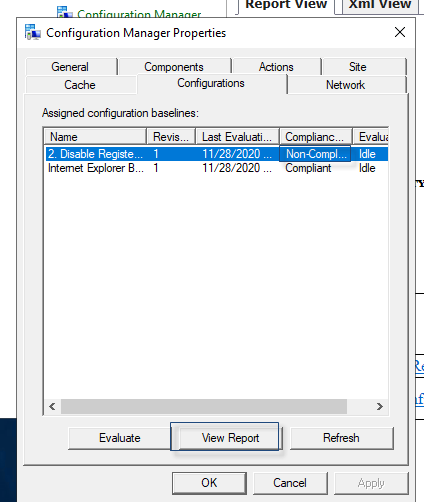
İlgili log’lara bakmak için ” View Report “ seçeneğini seçeriz. İnceleme yaptığımızda ; aşağıda bulunan ” Current Value değeri 0 “ olarak görünmektedir. Hiçbir şey bulamadı ve Kayıt defteri bu Client’ımızda mevcut değil. ” Non-Compliant (Uyumsuz) ” olmasının nedeni budur.
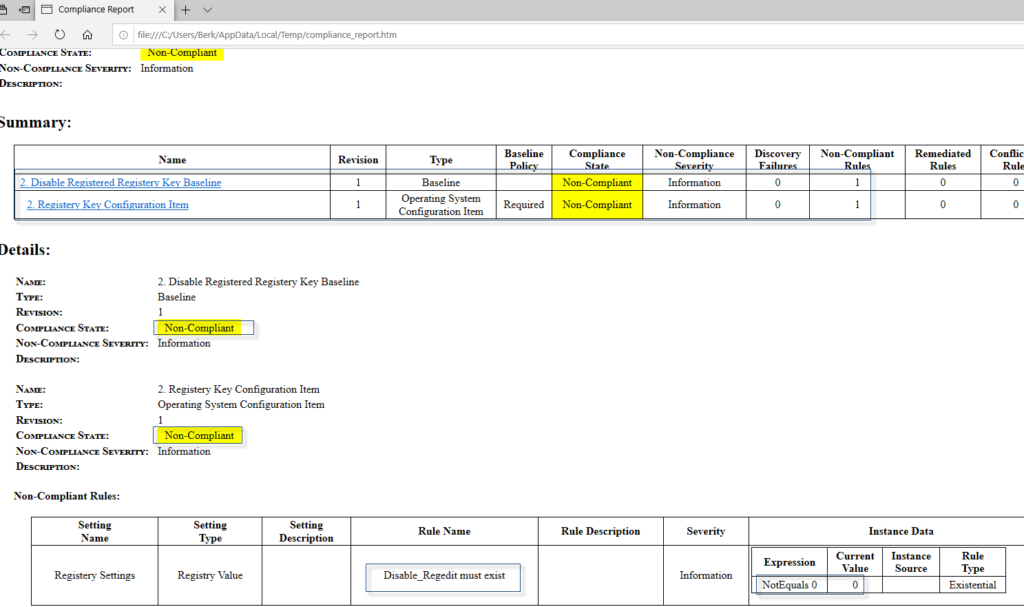
İşlem yaptığımız SCCM sunucumuzu kontrol ederiz. Yine aynı işlemleri sağladığımda Compliant (Uyumlu) olduğunu ve Kayıt Defteri Anahtarının mevcut olduğunun bilgisini görürüz. Dolayısıyla Herhangi bir bilgisayarda oluşturmuş olduğumuz yada istediğimiz kayıt defteri anahtarı tarandığında bulunursa, ilgili bilgisayar uyumlu (Compliant) olarak kabul edilecektir. Uyum Temelini bu şekilde uygulamış oluyoruz.
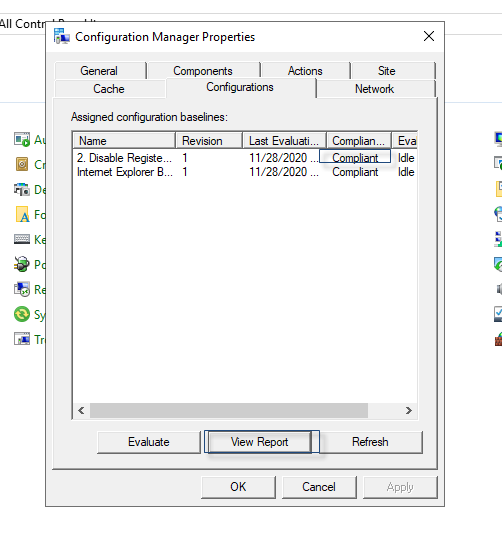
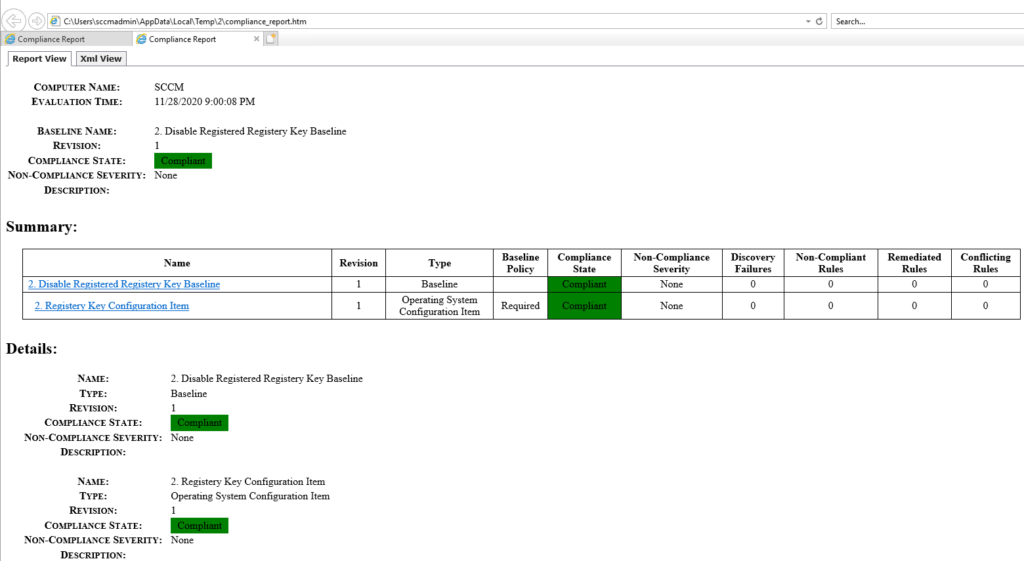
Makalemi zaman ayırıp okuduğunuz için çok teşekkür ederim. Diğer makalelerimde görüşmek üzere.
Faydalı olması Dileğiyle.









Eline sağlık, çok güzel bir makale olmuş.
Çok teşekkür ederim Hakan Hocam